Bir süre önce bir tane aldım Ahududu Pi ve birkaç hafta önce yüklemeye karar verdim Arch Linux, Nasıl yaptığımı anlatacağım.
Tüm süreci yürütmek için ihtiyacımız olacak:
- Ahududu Pi.
- Minimum 2 Gb SD kart.
- Kart okuyuculu bir bilgisayar.
Montaj
İlk önce görüntüsünü indirmeliyiz Arch Linux. Görüntüyü doğrudan indirmeden veya torrentten indirebiliriz.
İndirilen resmi aldıktan sonra, onu açmalıyız.
Bunu konsoldan yapmak için:
unzip archlinux-hf-*.img.zip
Görüntüyü sıkıştırdıktan sonra SD'ye yüklemeniz gerekir. Bunu yapmak için, SD'yi PC'ye bağlamanız gerekir, bilgisayar kartı tanımladığında, cihazın adının ne olduğunu bilmeniz gerekir. Buna komutla bakabiliriz fdisk veya komut df.
Görüntüyü SD'ye yüklemek için:
dd bs=1M if=/path/to/archlinux-hf-*.img of=/dev/sdX
Komutu ile dd İşlem örneği görünmüyor, kartınızın türüne bağlı olarak az ya da çok kullanacak. Bir 8Gb sınıf 4 SD kartta bana göre, 8-10 dakika.
Komut bittiğinde zaten elimizde Arch Linux SD'de yüklü ancak büyük bir SD'niz varsa bir adım daha atmanız gerekir. Kurulum, SD'nin mevcut tüm boyutlarından yararlanmadığından, GParted son bölümü uzatalım:
Bununla birlikte, SD'yi yapılandırmaya başlamak için hazırız. Ahududu Pi
yapılandırma
SD kartı Ahududu Pi, bir kablo ile bir elektrik prizine ve yönlendiriciye bağlarız RJ-45.
Varsayılan kullanıcı adı ve şifre:
- Kullanıcı adı: kök
- Parola: kök
SD'ye kurduğumuz görüntü servis ile birlikte geliyor SSH kurdu ve kaldırdı. Yapılandırılmış herhangi bir statik IP'ye sahip olmadığından, yönlendirici aracılığıyla ona bir IP atayacaktır. DHCP. Hangi IP'nin atandığını görmek için yönlendiricide ona bakabilir veya ağımızı konsoldan izleyebiliriz. Nmap(Burada ağını koyan her biri):
nmap -sP 192.168.1.0/24
IP adresini öğrendikten sonra Ahududu Pi (Benim durumumda 192.168.1.132), SSH bu kadar kolay:
ssh root@192.168.1.132
Bizden genel anahtarını kabul etmemizi isteyecektir. SSH ve biz zaten içindeyiz Ahududu Pi. Yaptığımız ilk şey, tüm sistemi şu komutla güncellemektir:
pacman -Syu
Tüm sistemi güncellemeyi bitirdiğinizde, Ahududu Pi.
1. Dili yapılandırmak için /etc/locale.gen dosyasını düzenleriz ve dilimizi "#"satırın başından itibaren:
vi /etc/locale.gen
#es_EC ISO-8859-1
es_ES.UTF-8 UTF-8
es_ES ISO-8859-1
es_ES@euro ISO-8859-15
#es_GT.UTF-8 UTF-8
2. Seçilen dili yüklüyoruz:
locale-gen
ve yüklendikten sonra eklemeniz gerekir (Burada her biri seçilen dile göre değiştirir):
localectl set-locale LANG="es_ES.UTF8", LC_TIME="es_ES.UTF8"
3. Şimdi benim durumumda saat dilimini yapılandırıyoruz:
ln -s /usr/share/zoneinfo/Europe/Madrid /etc/localtime
4. Yeni bir kullanıcı oluşturuyoruz:
useradd -m -g users -s /bin/bash tu_usuario
5. Şifreyi root kullanıcısına ve az önce oluşturduğumuz kullanıcıya değiştiriyoruz:
passwd
y
passwd tu_usuario
6. Ev sahibimize bir isim veriyoruz:
echo "nombre_maquina" > /etc/hostname
7. Size kolaylık sağlamak için statik bir IP yapılandırıyoruz. Bunun için dosyayı oluşturuyoruz /etc/conf.d/arayüz ve aşağıdakileri değiştirerek ekliyoruz: veri herbir durumda:
address=192.168.1.200
netmask=24
broadcast=192.168.1.255
gateway=192.168.1.1
8. Şimdi dosyayı oluşturuyoruz / etc / systemd / system / network ve aşağıdakileri ekliyoruz:
[Birim] Açıklama = Ağ bağlantısı (% i) Wants = network.target Before = network.target BindsTo = sys-subsystem-net-devices-% i.device After = sys-subsystem-net-devices-% i.device [ Hizmet] Tür = oneshot RemainAfterExit = yes EnvironmentFile=/etc/conf.d/network@%i ExecStart = / usr / bin / ip bağlantı seti dev% i up ExecStart = / usr / bin / ip adres $ {adres} / ekle $ {netmask} yayın $ {yayın} dev% i ExecStart = / usr / bin / ip yolu $ {gateway} ile varsayılan ekle ExecStop = / usr / bin / ip addr flush dev% i ExecStop = / usr / bin / ip bağlantısı dev% i düşürüldü [Install] WantedBy = multi-user.target
9. Hizmetini durdurduk DHCP ve az önce yapılandırdığımız şeyi başlatıyoruz:
systemctl stop dhcpd
systemctl disable dhcpd
systemctl start network
systemctl enable network
10 Yeniden başlatıyoruz Ahududu Pi ve biz bağlanıyoruz SSH kullanıcımızla:
systemctl reboot (Bu komut, Ahududu Pi 1 dakika kilitli)
ssh tu_usuario@192.168.1.200
Şimdiye kadar konfigürasyonu Ahududu Pi ile Arch Linux. Sonunda düşündüğümden daha uzun oldu ama tüm süreç 30-40 dakikadan fazla sürmüyor.
Bu benim ilk katkım, umarım beğenirsiniz.
kaynaklar:
Archlinux Wiki
Archlinux ARM'ı
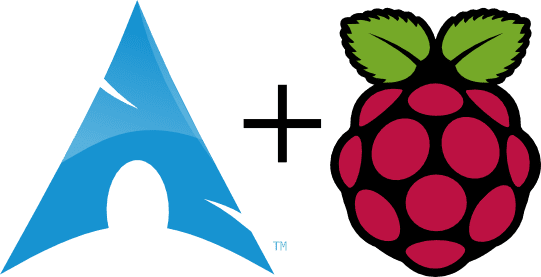
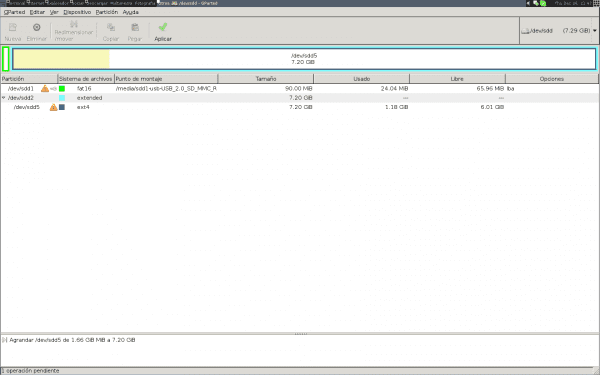
Eğitim için teşekkürler, bir ahududu pi satın almayı ve Arch yüklemeyi planlıyorum, bana çok yardımcı olacak, teşekkürler !!!.
Selamlar.
Arch linux + Raspberry pi'nin harika bir ikili olduğunu düşünüyorum. XFCE'yi kurarsanız, minimum tüketimin düşük olmasını sağlayabilirsiniz
Çok iyi adam, bu tür eğitimleri okumayı seviyorum, şimdilik Debian'ı Western Digital NAS'ıma kurmaya çalışıyorum, donanımı:
82181 MB RAM ile 800 MHz'de Micro APM256 uygulandı. ve Broadcom BCM54610 10/100/1000 Mbit / sn.
Bu hata için bir şey görürseniz, minnettar olurum, bana bilgi verin, selamlar.
Raspberry Pi'm Arch ile çalışıyor. İletimi kullanan bir torrent yöneticisi olarak mükemmel, bir monitöre bile ihtiyacınız yok.
Bunun için şimdiye kadar LXDE'yi kurdum ve harika çalışıyor.
Katkınız çok büyük!
Oldukça Açık ve Özlü! - Sık Kullanılanlara Eklendi!
Teşekkürler!
Çok iyi, bir tane var ve Arch ve raspbian olmak üzere iki resmim var ve bir medya merkezine sahip olmak için başka bir resim hazırlayacağım
bence bu küçük gadget, grafik ortamı olmadan bir sunucu olarak sahip olmaktır.
Pekala, onu satmayı ciddi olarak düşündüğümü unutmayın ... Ben mi olurum bilmiyorum, ama zamanında oldukça hayal kırıklığına uğradım ve kullanmadan oraya park ettirdim. Bence medya yayınlanmadan önce çok fazla abartı verdi ve beklentilerim yüksek.
Tabii ki, bir multimedya merkezi olarak iyi çalışıyor. Sadece bugün herhangi bir televizyonun içeriği oynatmak için kendi USB yöneticisi vardır. Ve benim için harici sabit diski TV'ye bağlamak Raspberry Pi'yi takmaktan daha rahat, hahaha.
Raspberry-pi, PEEEEEEEEEEERO üzerine linux (sürümü umurumda değil) nasıl kurulacağına dair bir makale yazmanızı istiyorum, böylece sistemi manuel olarak kapatmanıza gerek kalmaz.
Bu bir ihtiyaç meselesidir, tüm sistemleri her zaman kapatamazsınız, belirli bir görev için kullanırsanız, ihtiyaç duydukları şey elektriği kesmek ve ertesi gün tamamen yozlaşmamaktır.
Bunun salt okunur olarak monte edilerek yapıldığını anlıyorum, ancak daha fazla fikrim yok. Raspberry-pi'yi otonom olarak kullanabilmek için bir yazı güzel olur dedim.
3. Şimdi benim durumumda "saat dilimini" yapılandırıyoruz:
Ahh, gözlerim!
Ve yorumu başka türlü yapamadınız mı? Bilmiyorum, daha yapıcı bir şey mi?
Bir bakalım ... RAE mezunu için:
https://es.wikipedia.org/wiki/Huso_horario
Bunun çok eski bir gönderi olduğunu biliyorum, ancak pi'mde sabit ip oluşturmama yardımcı oldu. Teşekkürler = D
selamlar